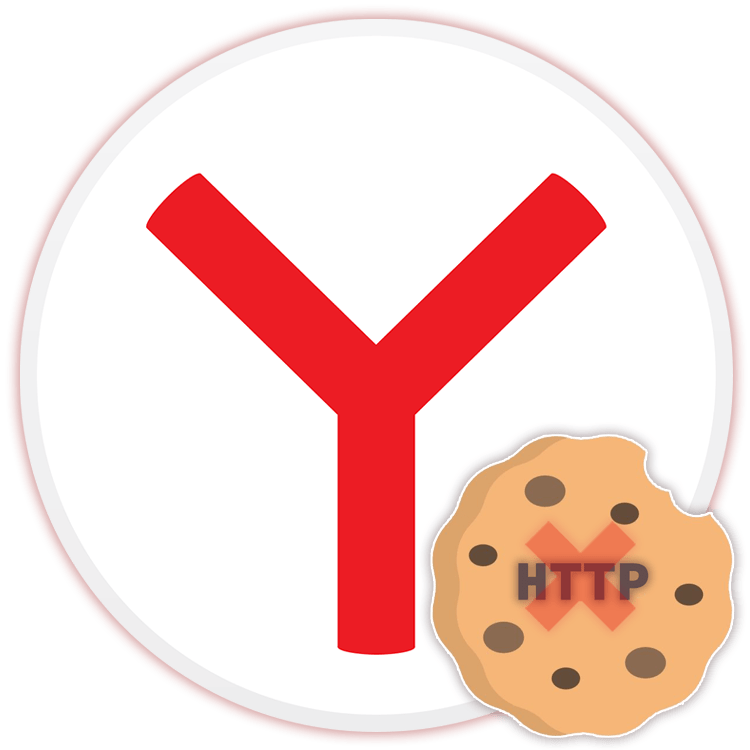Зміст
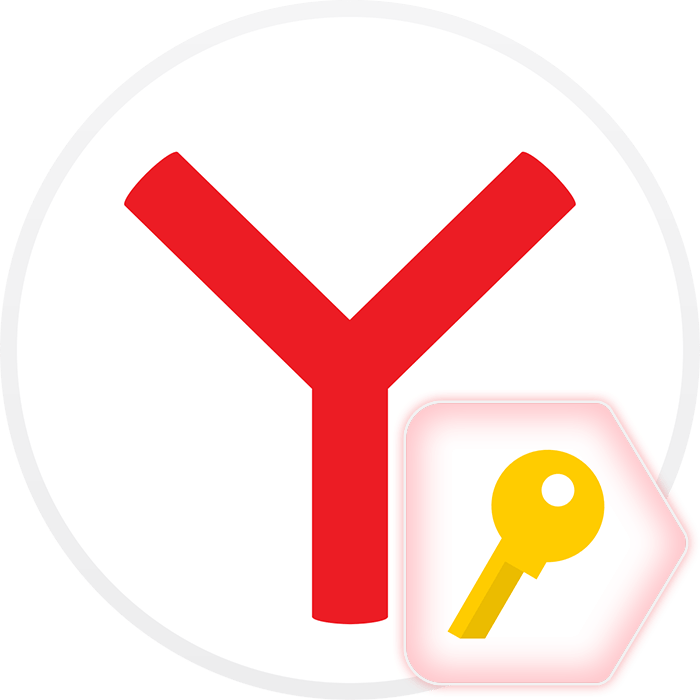
Практично всі популярні браузери зберігають комбінації логін/пароль, які користувач вводить на тих чи інших сайтах. Це здійснюється для зручності-не потрібно кожен раз вписувати одні і ті ж дані, а також завжди можна переглянути пароль, якщо раптом він був забутий.
Умови перегляду паролів в Яндекс.Браузері
Як і інші веб-оглядачі, Яндекс.Браузер зберігає у себе тільки ті паролі, які дозволив Користувач. Тобто якщо ви при першому вході на той чи інший сайт дали згоду на Збереження логіна і пароля, то в подальшому браузер запам'ятовує ці дані і автоматично авторизує вас на сайтах. Відповідно, якщо цією функцією не скористалися на будь-якому сайті, переглянути необхідну інформацію не вийде.
Крім того, якщо ви до цього очищали браузер, а саме збережені паролі, то відновити їх вже не вдасться. Виняток становить лише хмарна Синхронізація &8212; з хмарного сховища можна відновити втрачені локально паролі.
Третя причина, по якій не можна подивитися паролі — обмеження в обліковому записі. Коли на ній самій стоїть пароль, який вводиться для входу в систему, для перегляду паролів браузер буде запитувати його введення. Отже, якщо ви не знаєте цього захисного коду, дізнатися якісь не було паролі не можна. А ось якщо ця функція відключена, то переглянути дані може будь-яка людина.
Якщо ви бажаєте подивитися зберігаються локально паролі, Зайшовши в призначену для користувача папку &171;User Data&187; , яка є у кожного веб-оглядача, то в Яндекс.Браузері зробити це неможливо &8212; там вони знаходяться в зашифрованому вигляді. Крім того, сторонніми програмами типу WebBrowserPassView переглянути їх також не вийде.
Виходячи з усього цього, подивитися паролі в Я.браузері можна тільки якщо у вас є доступ до облікового запису, куди встановлена ця програма, можливість запустити веб-оглядач або виконати вхід в свій обліковий запис Яндекс.
Спосіб 1: Розділ &171; паролі та карти & 187;
Отже, щоб переглянути паролі в Яндекс.Браузері, потрібно зробити кілька нехитрих маніпуляцій.
- Натисніть кнопку меню та виберіть &171; паролі та картки & 187; .
- При наявності включеного &171; майстер-пароля & 187; досить клікнути на відповідну іконку, розташовану правіше адресного рядка.
- Тут з'явиться список всіх сайтів, на яких ви авторизовані, і логіни для них.
- Якщо & 171; головний пароль&187; активовано, спершу треба ввести пароль від нього, і тільки тоді ви зможете подивитися паролі сайтів, збережені в веб-браузері.
- Натисніть два рази лівою кнопкою миші на сайт, пароль для якого хочете подивитися. У вікні, він буде закритий зірочками, чисельність яких дорівнює кількості символів в паролі. Натисніть на іконку у вигляді ока, щоб переглянути його.
- За умови, що на обліковому записі Windows немає захисного коду або ви вже розблокували майстер-пароль, пароль від сайту відразу ж буде доступний для перегляду.
- Якщо ж пароль є, спершу введіть його, а вже потім можете дивитися паролі, збережені в Я.браузері.
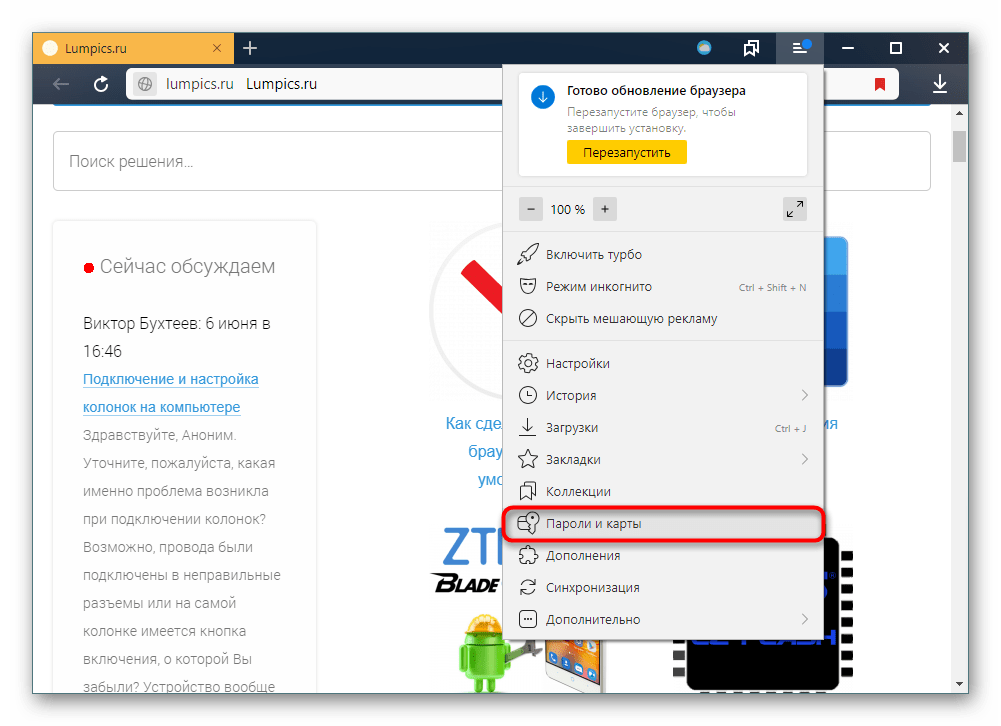
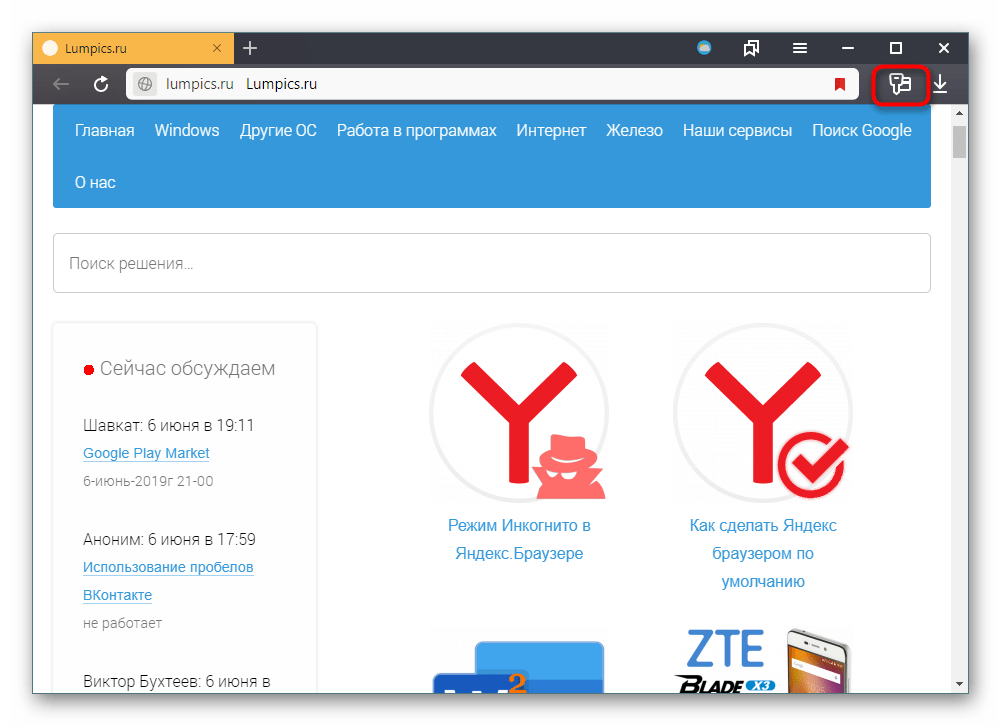
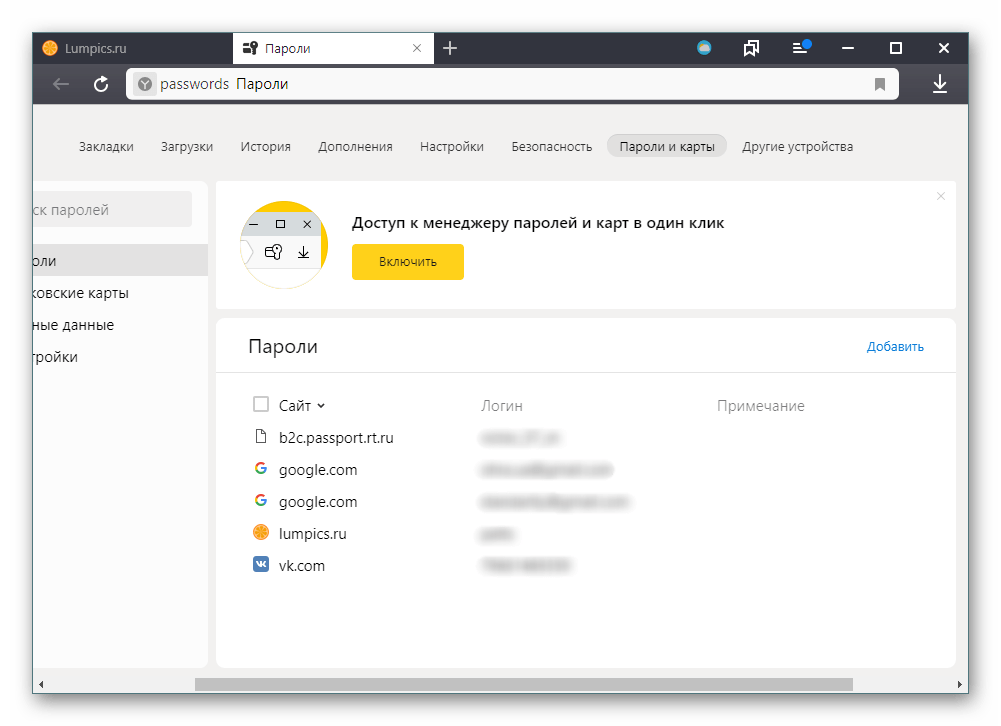
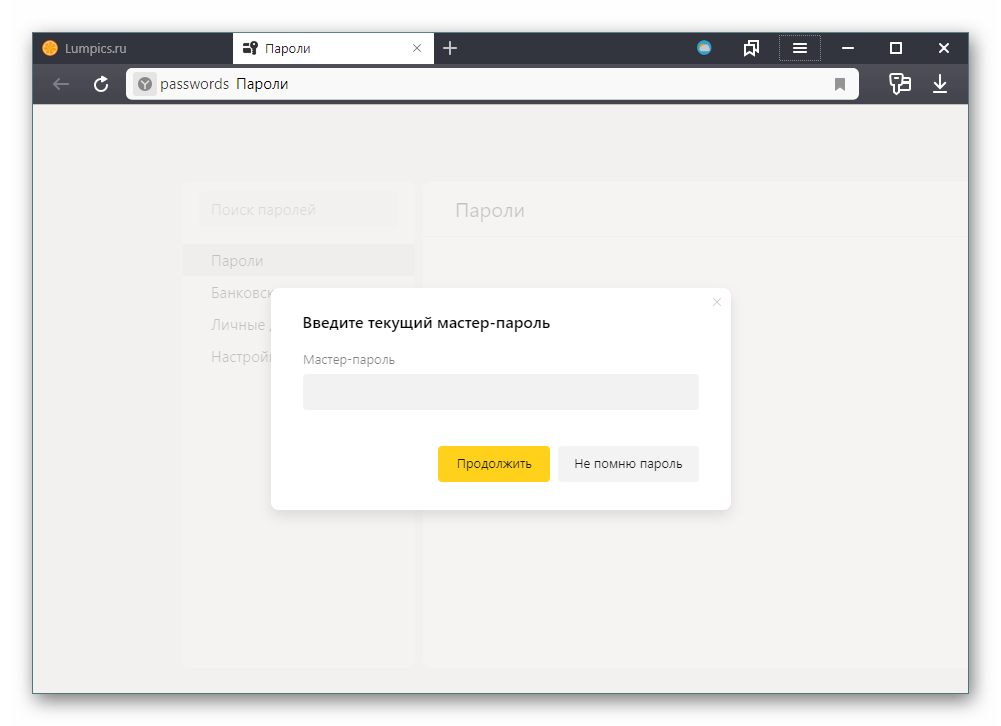
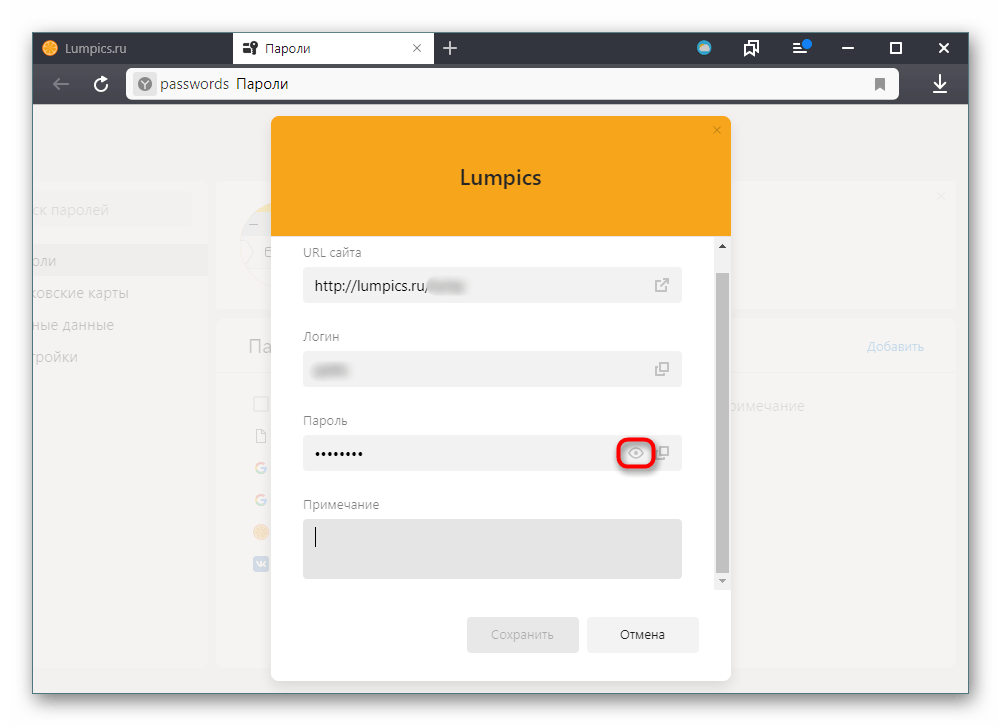
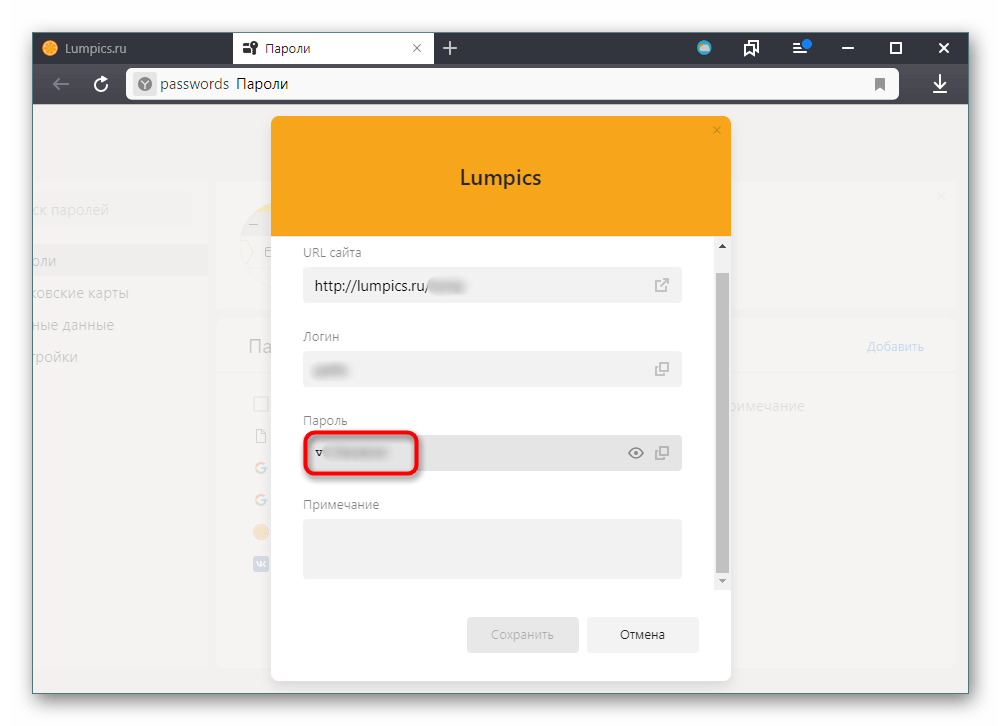
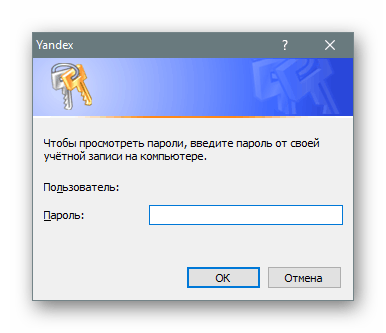
Спосіб 2: Синхронізація облікового запису
Щоб переглядати збережені в браузері паролі на різних пристроях і не втрачати їх після переустановлення програми, досить включити синхронізацію і скористатися нею. Такий спосіб більше підходить &171; на майбутнє&187;, але буде актуальний і корисний, якщо ви плануєте часто користуватися переглядом паролів. Про те, як створити і включити синхронізацію на ПК і мобільному пристрої, читайте в іншій нашій статті.
Детальніше: як налаштувати синхронізацію в Яндекс.Браузері
Після цього ви зможете входити в обліковий запис на будь-якому іншому комп'ютері та переглядати синхронізовані паролі.
- Для цього перейдіть через меню в & 171; Налаштування&187; .
- Натисніть на посилання &171;налаштування синхронізації&187; .
- Клікніть на &171; включити&187; .
- Вас перенаправить на сторінку авторизації, де знадобиться ввести дані свого облікового запису. Залишиться перейти до Способу 1 , щоб подивитися паролі сайтів.
- В мобільному Яндекс.Браузері знадобиться зайти в меню відповідної кнопкою.
- Тапніте на напис & 171; увійти в Яндекс&187; .
- Впишіть свої дані від облікового запису і переходите до наступного способу.
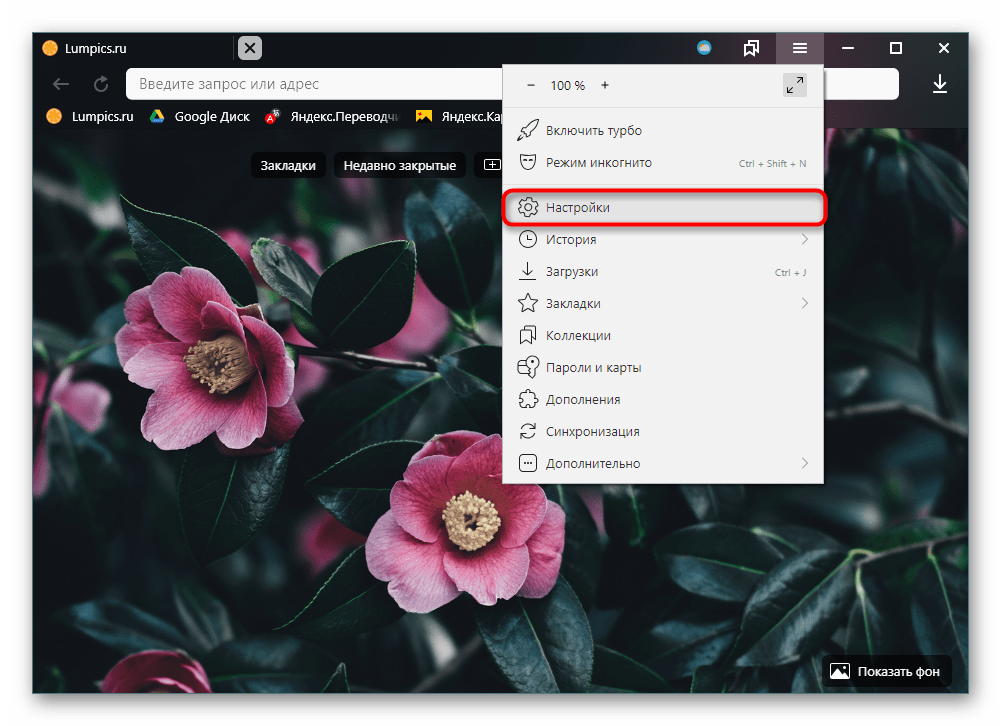
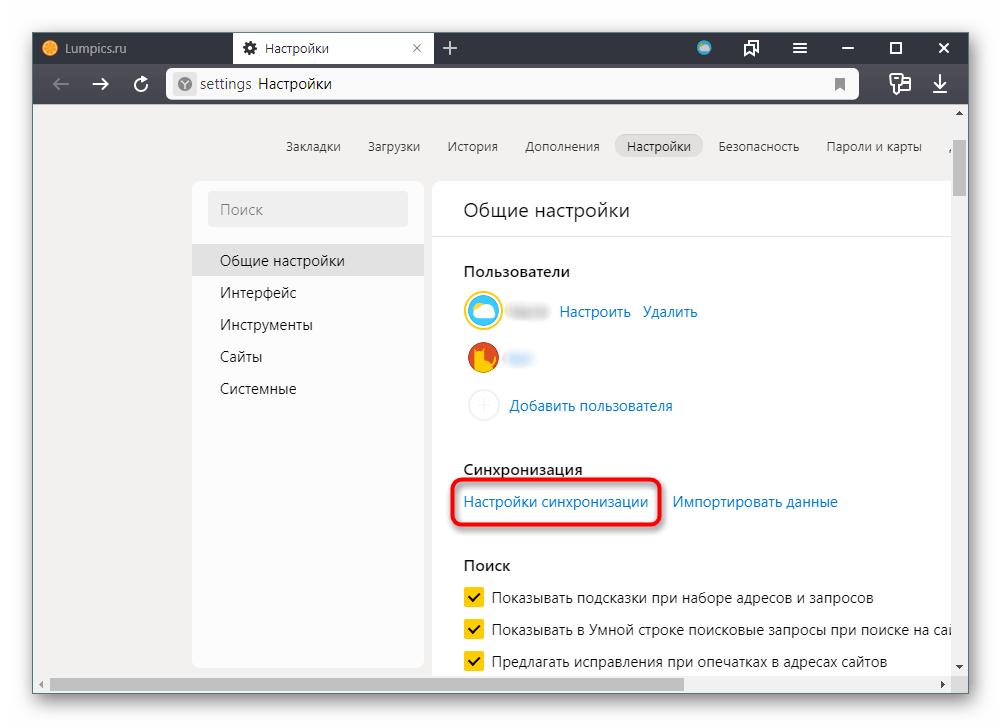
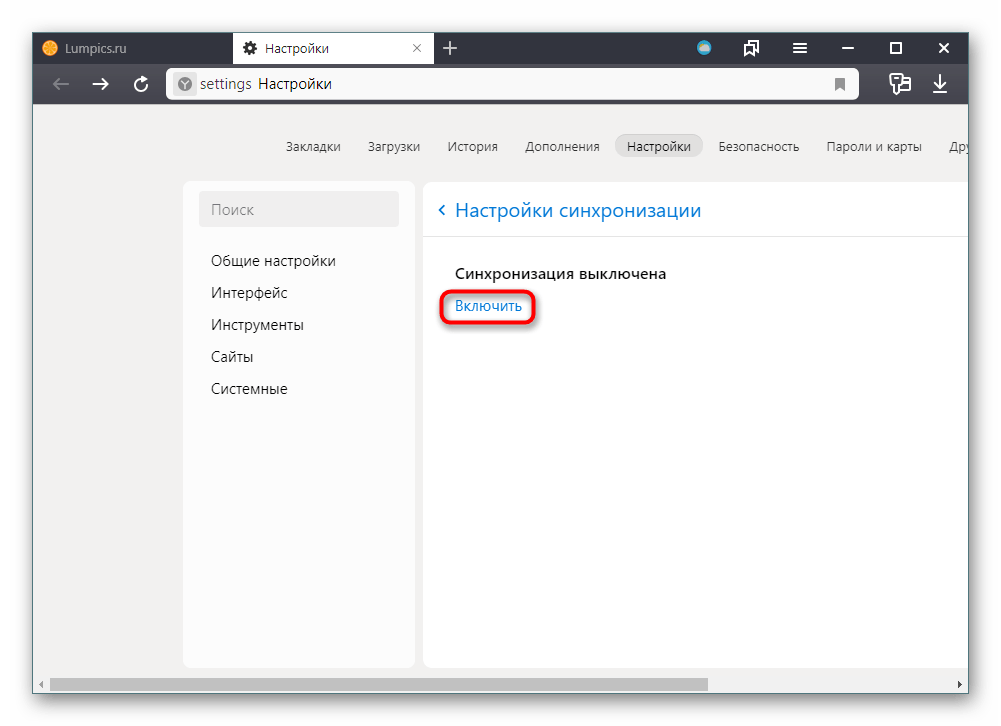
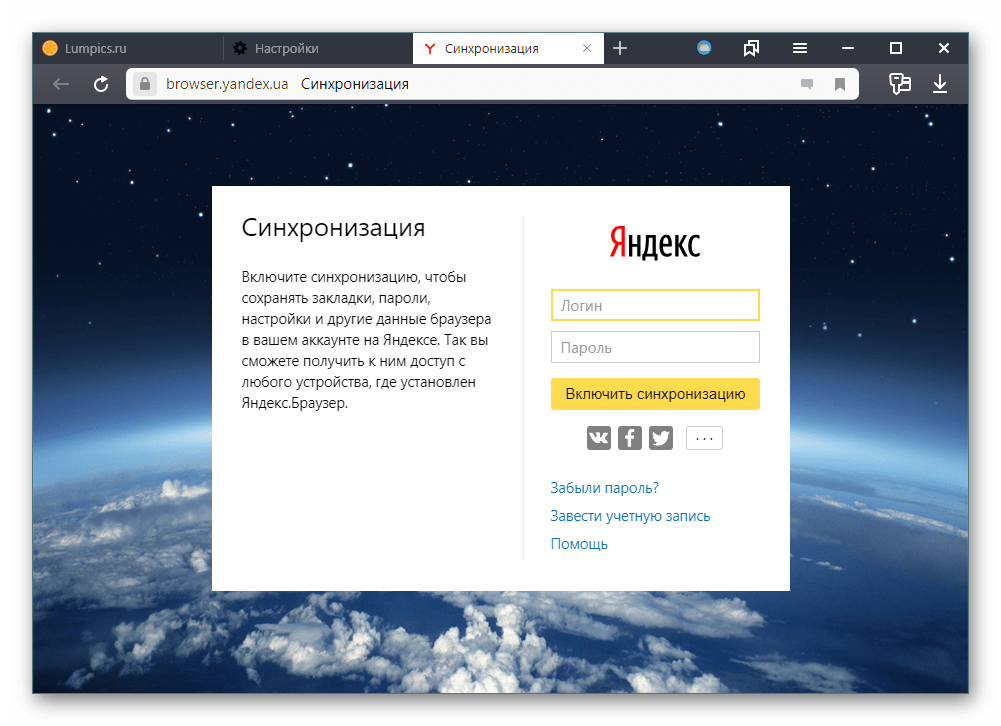
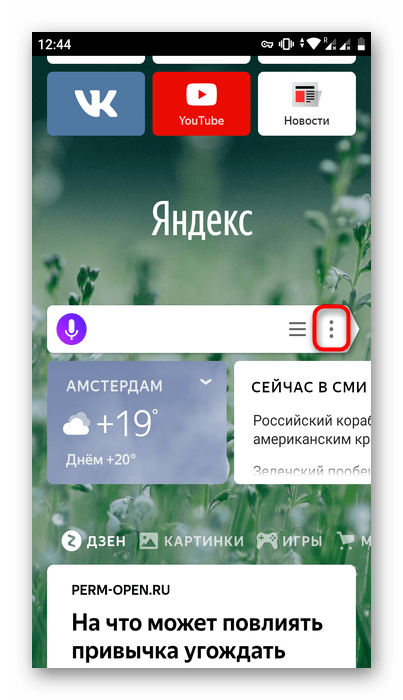
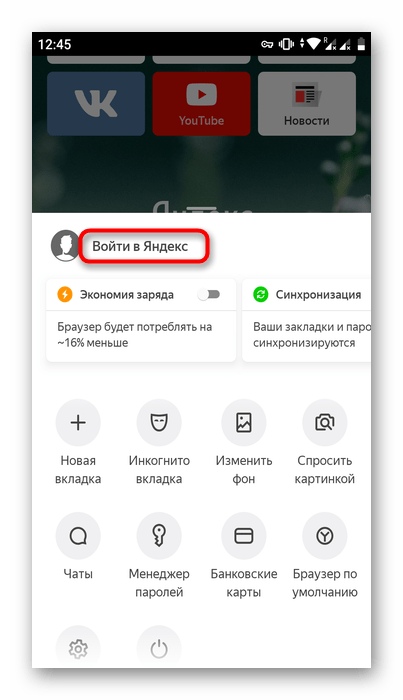
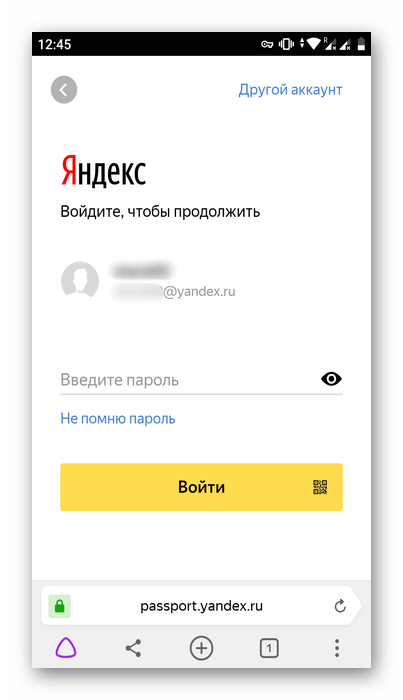
Спосіб 3: мобільний пристрій
Якщо Ви користуєтеся смартфоном, куди встановлений Яндекс.Браузер, то також можете переглядати там паролі.
- Натисніть на кнопку меню у вигляді трьох точок.
- Зі списку доступних параметрів натисніть на & 171; менеджер паролів&187; .
- Відкриється список сайтів, для яких були збережені паролі. Виберіть потрібний.
- Може знадобитися ввести захисний код або прикласти палець до сканера &8212; все залежить від типу блокування смартфона, який використовується у вас.
- Тепер залишиться тільки тапнуть на іконку у вигляді очі, як в способі 1 , в полі & 171; Пароль&187; , після чого потрібні символи будуть відображені.
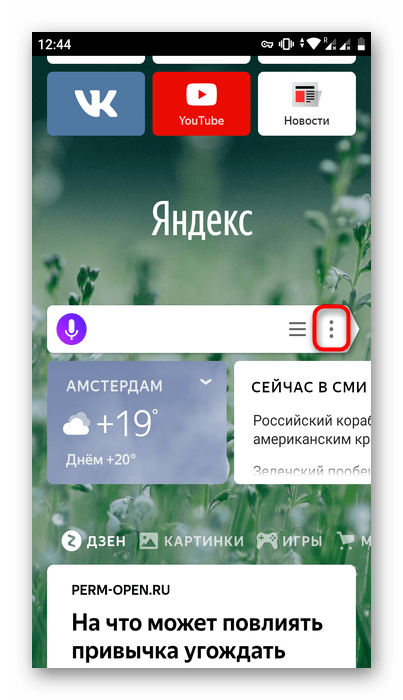
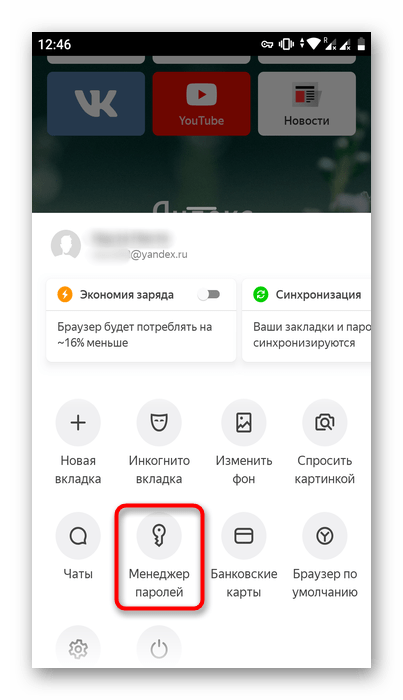
Тепер Ви знаєте, де зберігаються паролі в Яндекс.Браузері, і як їх подивитися. Як бачите, зробити це дуже легко. У багатьох випадках це рятує ситуацію з забутими паролями і звільняє від необхідності їх відновлення. Але якщо Ви користуєтеся комп'ютером не один, то рекомендуємо поставити захист на обліковий запис Windows або активувати & 171; головний пароль&187; в Налаштуваннях Yandex, щоб всі ваші особисті дані не зміг переглянути ніхто крім вас.